我们使用 Ubuntu 系统,主要是使用 Ubuntu 系统下的命令,所以掌握 Ubuntu 的一些常用命令是至关重
要的,接下来我们就学习下这些常用的命令,为后面的学习打好基础。基于迅为-IMX6ULL开发板
2.5.1 文件信息查看命令 ls
文件操作是最基本的操作,ubuntu 下的命令为“ls”,格式如下:
ls [选项] [路径]
ls 跟 dos 下的 dir 命令是一样的都是用来列出目录下的文件,它是 list 的缩写,当我们学习某种东西的时
候要做到知其所以然,当你知道了这个东西大概是个什么了以后你的思维就会联想到很多的东西学习的就
会很快。他的主要参数有:
-a 显示所有的文件以及子目录,包括以“.”开头的隐藏文件
-l 显示文件的详细信息,比如文件的形态、权限、所有者、大小等信息
-t 将文件按照创建时间排序列出
-s 在每个文件的后面打印出文件的块大小
-A 列出除了"."和".."以外的文件
-R 将目录下所有的子目录的文件都列出来,相当于我们编程中的“递归”实现
-L 列出文件的链接名。Link(链接)
-S 以文件的大小进行排序
以上是 ls 命令的一些参数,当然还有很多没有列出来,我们只要掌握这些就足够我们平时的使用了,
这些参数也可以结合在一起组合使用,比如“-al”可以显示所有文件的详细信息包括“.”开头的隐藏文件,
ls 的命令使用如下图所示: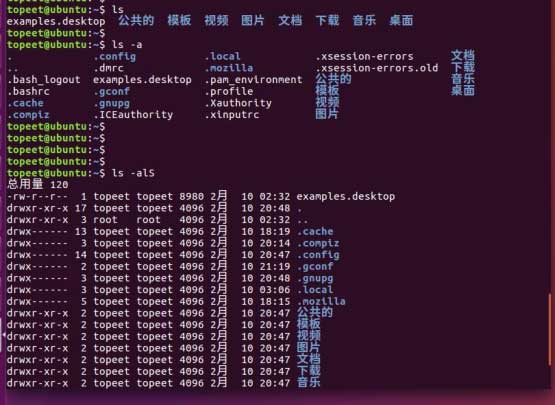
2.5.2 目录切换命令 cd
cd 命令格式如下:
cd [dirName]
Linux cd 命令用于切换当前工作目录至 dirName(目录参数)。其中 dirName 表示法可为绝对路径或相对路
径。若目录名称省略,则变换至使用者的 home 目录 (也就是刚 login 时所在的目录)。其命令格式如下:
cd / //进入到根目录“/”下,Linux 系统的根目录为“/”
cd /usr //进入到目录“/usr”里面
cd .. //进入到上一级目录
cd ~ //切换到当前用户主目录(我这里登陆用户是 topeet,主目录/home/topeet)
比如我们要进入目录“/lib”,并查看改目录下有哪些文件,操作步骤如下图所示: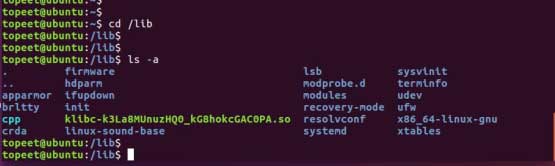
在上图中,当我们使用“cd /lib”进入到“/lib”目录下,可以看到命令行里面“$”后面会自动加上了
当前的目录“/lib”,如下图所示: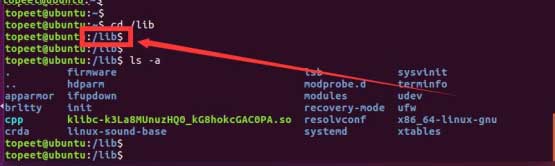
2.5.3 显示当前路径命令 pwd
pwd 命令的格式如下:
pwd [OPTION]...
参数说明:
-L //目录连接链接时,输出连接路径
-P //输出物理路径
例如我们查看当前所在目录,万平米,我们只需要输入命令“pwd”即可,显示结果如下图所示:
2.5.4 系统信息查看命令 uname
uname 命令的格式如下:
uname [-amnrsv] [--help] [--version]
Linux uname 命令用于显示系统信息,例如显示电脑以及操作系统的相关信息。
参数说明:
-a //显示全部的信息
-m //显示电脑类型
-n //显示在网络上的主机名称
-r //显示操作系统的发行编号
-s //显示操作系统名称
-v //显示操作系统的版本
--help //显示帮助
--version //显示版本信息
使用该命令执行的结果如下图所示: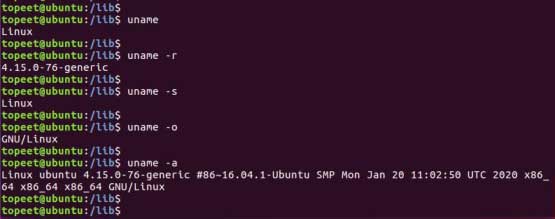
2.5.5 清屏命令 clear
clear 命令用于清除终端上的所有内容,只留下一行提示符,执行结果如下图所示:
2.5.6 切换用户执行身份命令 sudo
Ubuntu 系统是一个允许多用户同时使用的操作系统,权限最大的用户是超级用户“root”,他具有最
大的权限,有时候我们执行一些操作的时候需要使用 root 权限才能执行,例如在安装软件的时候。通过 sudo
命令我们可以将身份切换到 root 用户,具有 root 用户的权限。使用 sudo 命令的时候需要我们输入密码,
我们需要注意输入密码的时候终端是没有任何提示的!sudo 命令的格式如下:
sudo [选项] [命令]
例如我们要创建一个新的用户“test”,创建新用户的命令为“adduser”,只有 root 用户才有权限创
建新用户,我们在安装 Ubuntu 系统的时候创建的“topeet”用户是没有 root 权限的,所以创建新用户的话
我们需要使用“sudo”命令,如下图所示: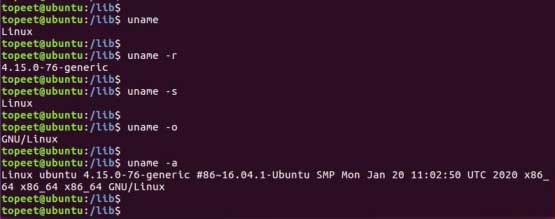
2.5.7 添加用户命令 adduser
在 2.5.6 章节我们我们已经使用过改命令了,adduser 命令格式如下:
adduser [参数] [用户名]
常用参数如下:
-system //添加一个系统用户
-home DIR //DIR 表示用户的主目录
-uid ID //ID 表示用户的 uid
-ingroup GRP //表示用户所属的组名
“adduser”命令我们在 2.5.6 章节已经使用过了,大家可以尝试着在添加一个新用户。
2.5.8 删除用户命令 deluser
删除用户使用的命令是“deluser”,命令格式如下:
deluser[参数] [用户名]
参数说明如下:
-system //当用户是一个系统用户的时候才能删掉
-remove-home //删除用户的主目录
-remove-all-files //删除与用户有关的所有文件
-backup //备份用户信息
“deluser”也要使用“sudo”来执行,以删除我们前面创建的用户“test”为例我们输入“sudo deluser
-remove-all-files test”,运行结果如下图所示: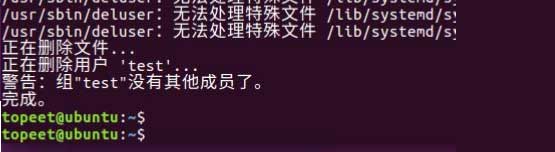
2.5.9 切换用户命令 su
前面在讲解“sudo”命令的时候,他是以 root 用户去执行一个命令,病没有更改当前登录用户的身份,
而“su”命令可以实现直接从当前用户切换到 root 用户,切换到 root 用户就会获得系统最高的权限,所有
命令都可以直接运行,不需要在加上“sudo”了。“su”的命令格式如下:
su [选项] [用户名]
选项参数说明如下:
-c command 执行指定的命令,执行完毕以后在回到原用户身份
-l 改变用户身份,同事改变工作目录和系统的环境变量
-m 改变用户身份,不改变系统环境变量
-h 显示帮助信息
我们这里以切换到“root”用户为例,来看下“su”命令的使用,我们输入“sudo su”,然后按照提示
输入当前用户“topeet”的密码(注意终端输入密码不会显示),就会切换到“root”用户了,运行结果如
下图所示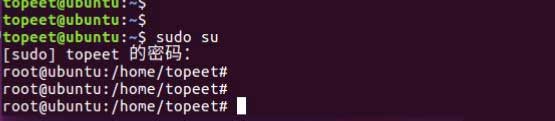
我们看到上图中,命令行提示符@前面的用户变成了 root,标识当前登录的用户是“root”了,并且最
后面的$变成了#。
要切换回“topeet”用户,我们可以使用命令“su topeet”,运行结果如下图所示:
更多内容:关注迅为电子
共3条
1/1 1 跳转至页
IMX6ULL开发板之Ubuntu常用命令
共3条
1/1 1 跳转至页
回复
| 有奖活动 | |
|---|---|
| “我踩过的那些坑”主题活动——第002期 | |
| 【EEPW电子工程师创研计划】技术变现通道已开启~ | |
| 发原创文章 【每月瓜分千元赏金 凭实力攒钱买好礼~】 | |
| 【EEPW在线】E起听工程师的声音! | |
| 高校联络员开始招募啦!有惊喜!! | |
| 【工程师专属福利】每天30秒,积分轻松拿!EEPW宠粉打卡计划启动! | |
| 送您一块开发板,2025年“我要开发板活动”又开始了! | |
| 打赏了!打赏了!打赏了! | |

 我要赚赏金
我要赚赏金

